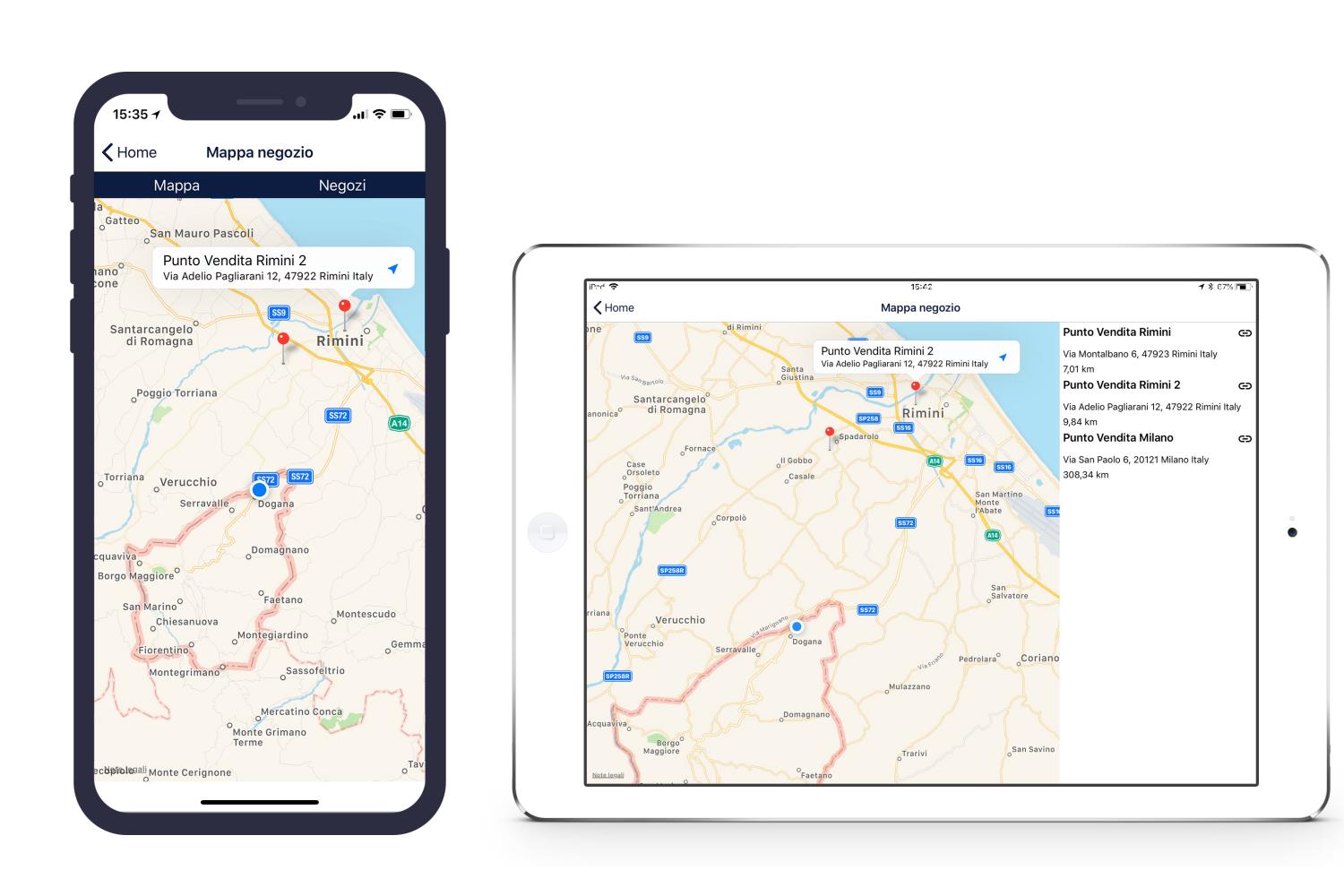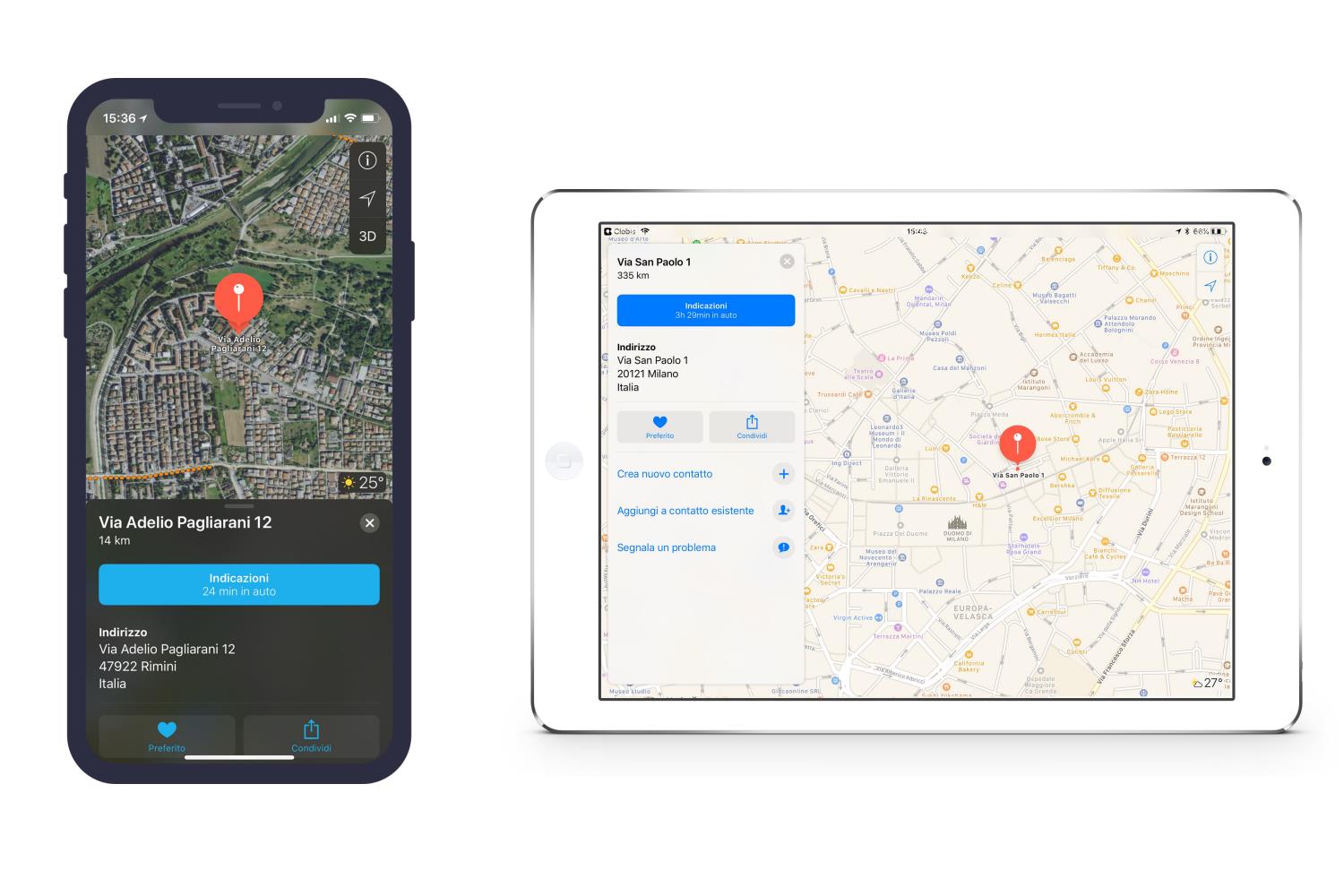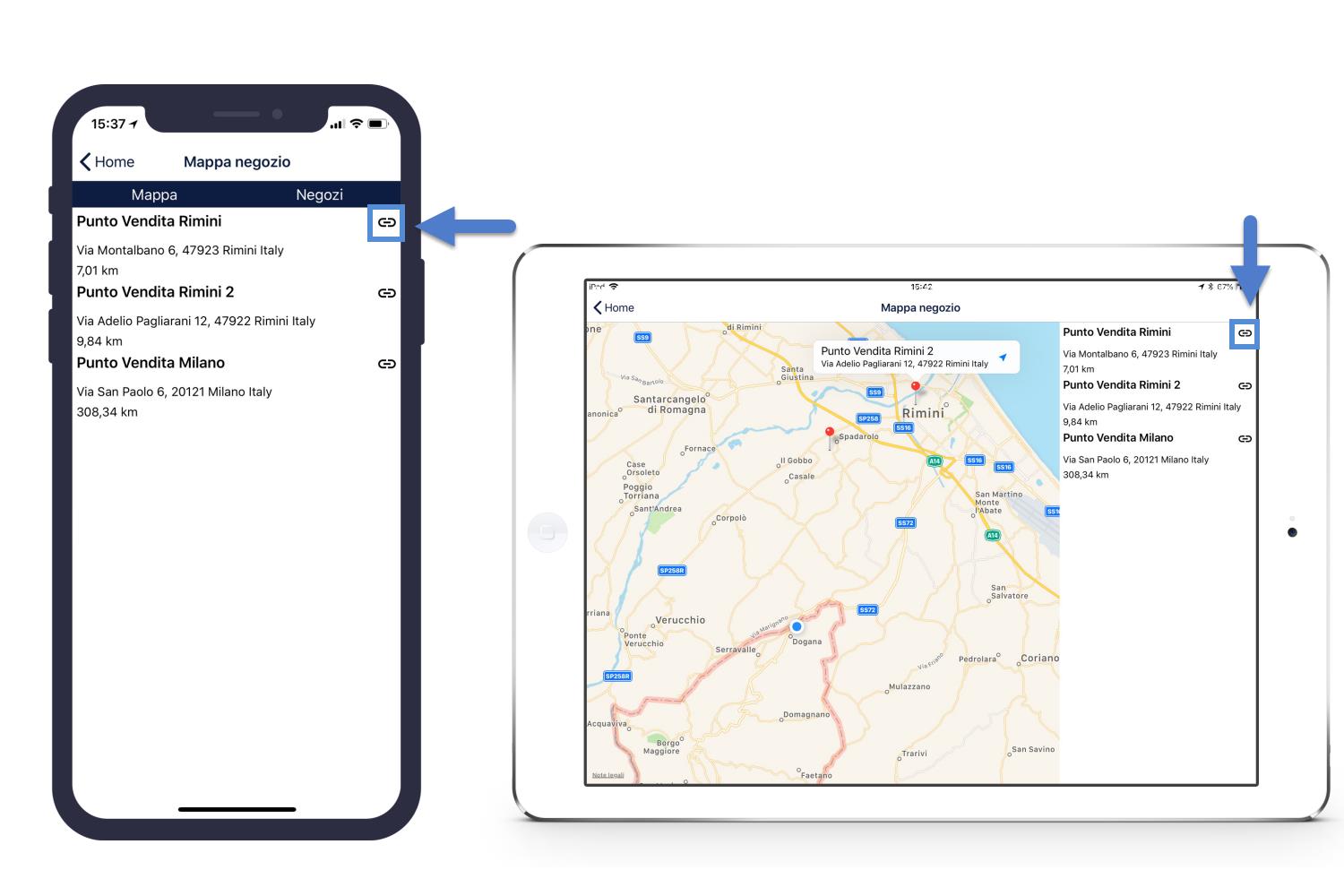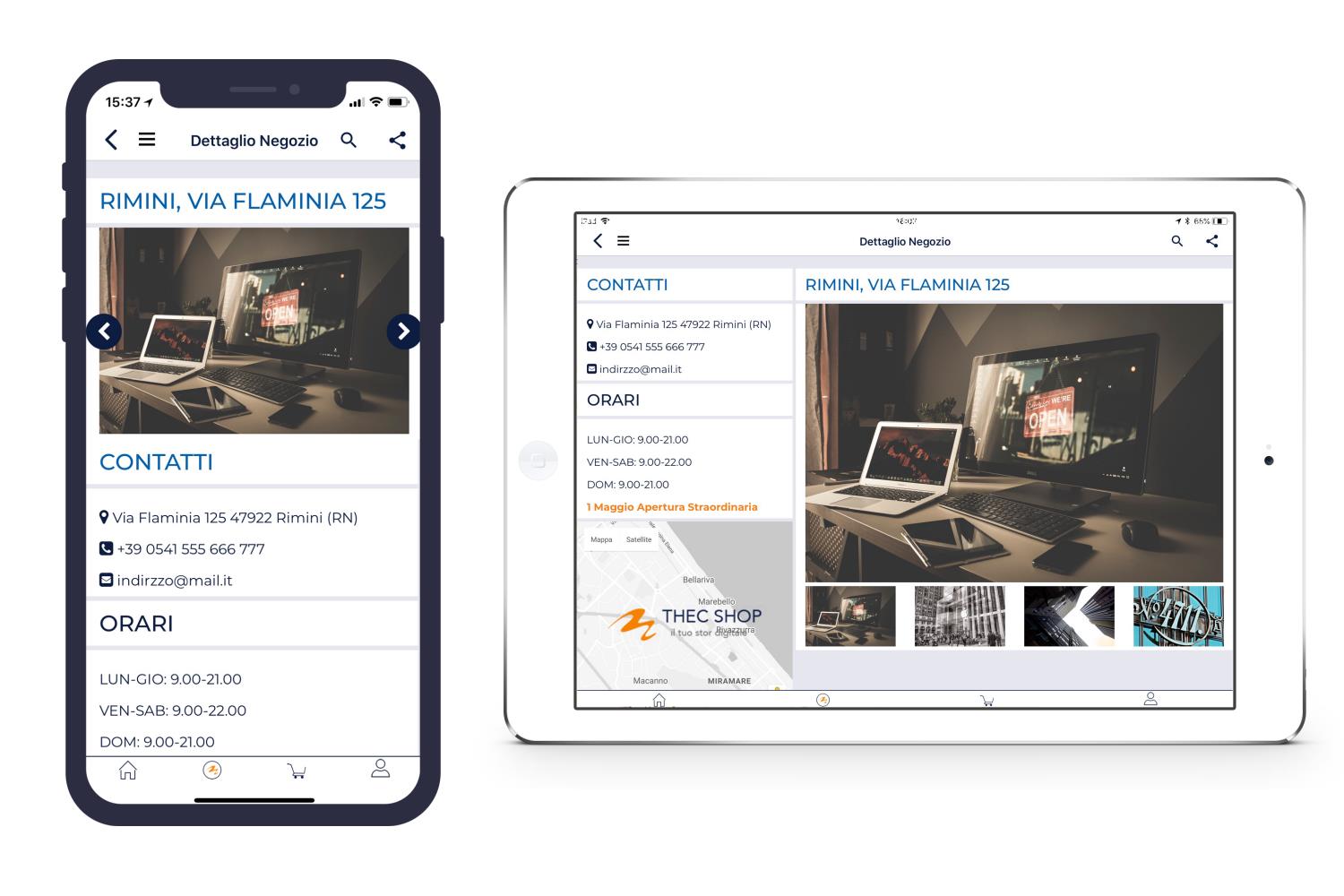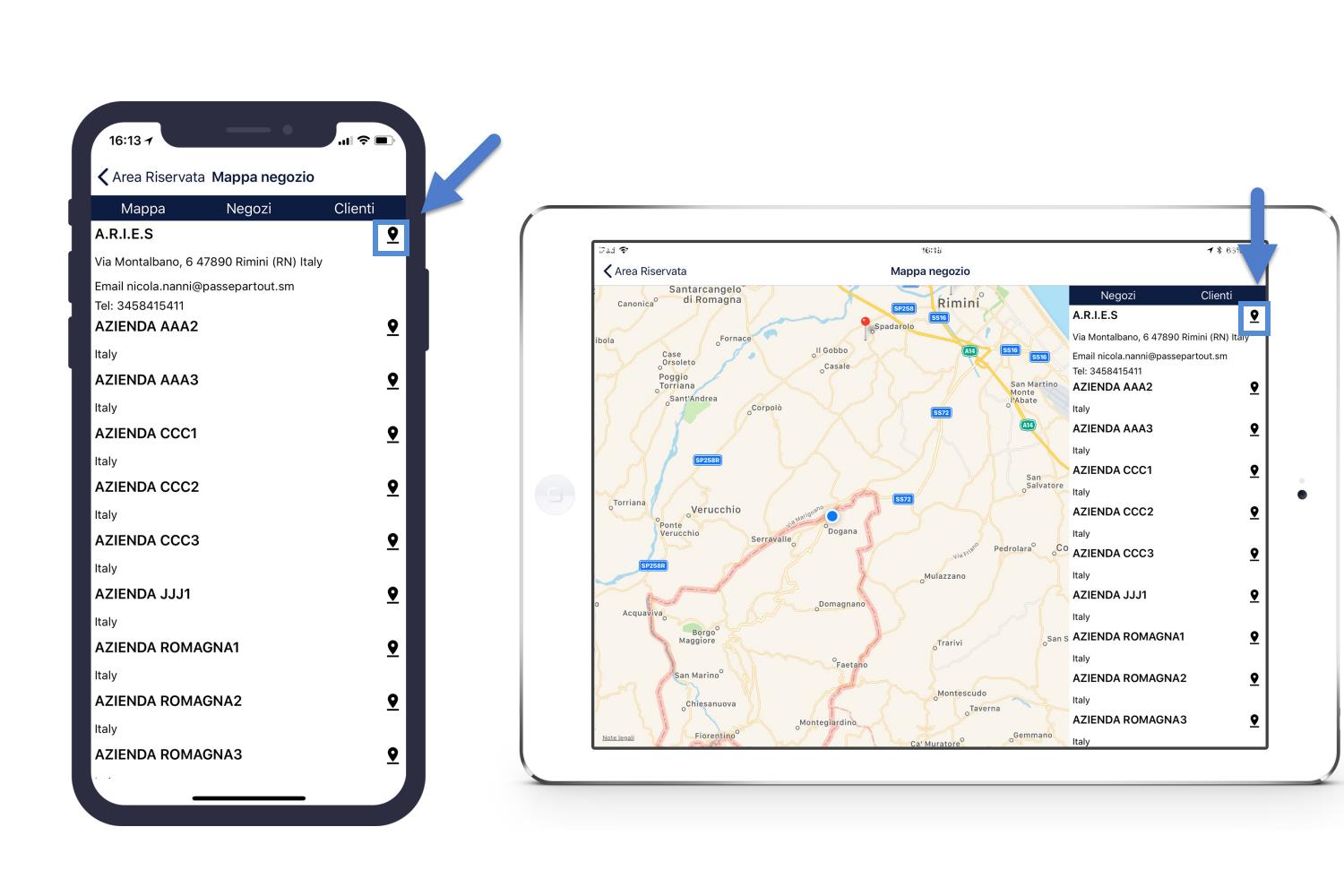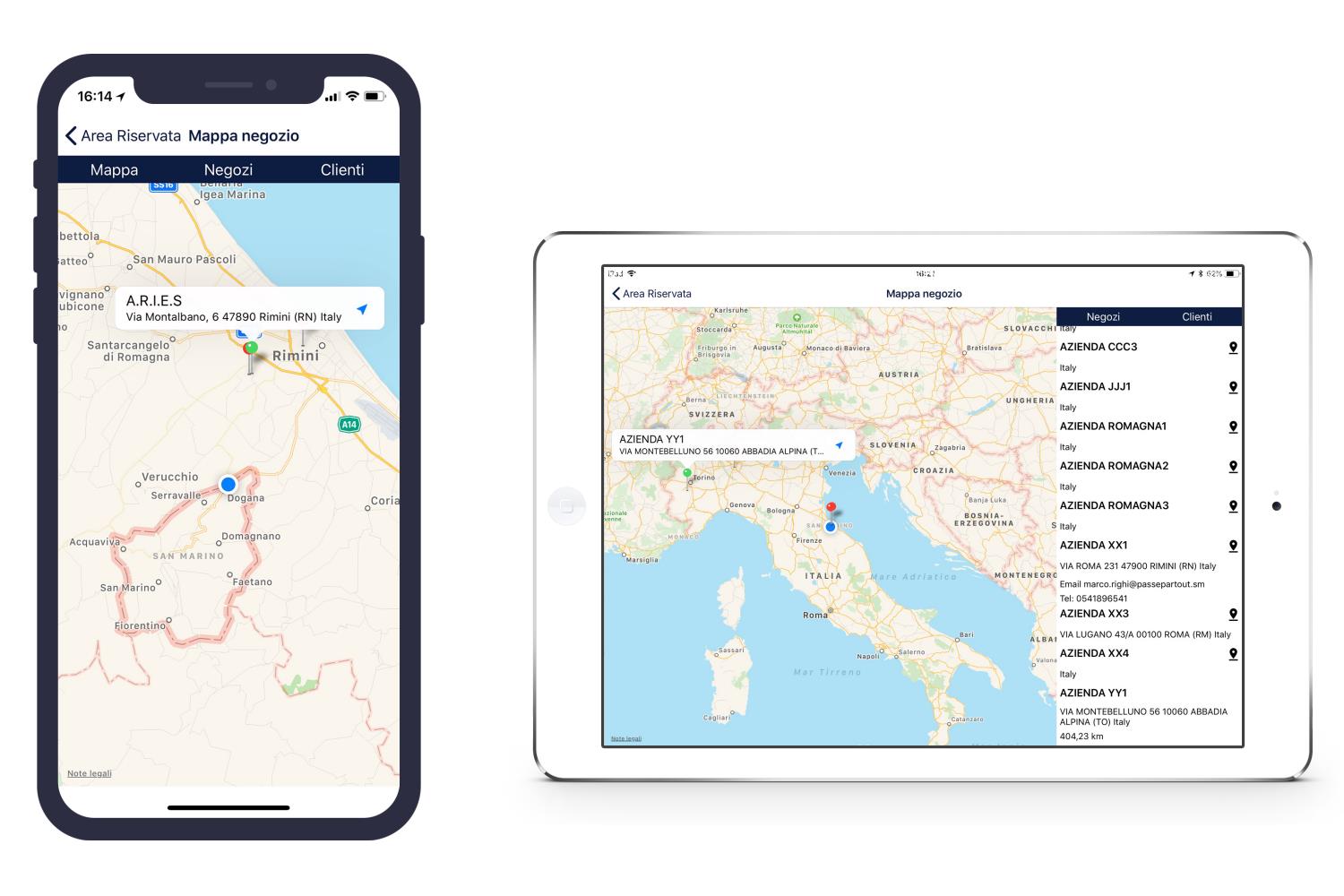MAPPA DEI PUNTI VENDITA / CLIENTI AGENTE
All’interno di questa sezione dell’App, raggiungibile attivando la relativa voce di menu, l’utente avrà a disposizione una mappa sulla quale poter controllare, sfruttando i sistemi di geolocalizzazione propri dello specifico dispositivo mobile, la sua posizione attuale (pallino azzurro) oltre a quella dei punti vendita a lui più vicini (marker rossi)
ATTENZIONE! La collocazione sulla mappa dei punti vendita è determinata automaticamente sulla base degli indirizzi assegnati a questi stessi punti vendita all’interno del proprio sito Passweb.
Per maggiori informazioni in merito alla gestione dei Punti Vendita si veda anche la corrispondente sezione di questo manuale
All’interno del fumetto visualizzabile selezionando il marker di uno specifico punto vendita, verrà riportato il nome del punto vendita il suo indirizzo e un pulsante (  ) “Avvia Navigazione” mediante il quale poter attivare il sistema di navigazione presente a default sul dispositivo (Apple Maps per dispositivi iOS e Google Maps per dispositivi Android) e guidare così l’utente verso quella specifica destinazione.
) “Avvia Navigazione” mediante il quale poter attivare il sistema di navigazione presente a default sul dispositivo (Apple Maps per dispositivi iOS e Google Maps per dispositivi Android) e guidare così l’utente verso quella specifica destinazione.
Il pulsante “Negozi” presente nella parte alta della pagina consente invece di accedere ad un elenco testuale dei vari punti vendita (elenco questo sempre visibile nella versione per tablet dell’applicazione)
ATTENZIONE! Nel caso in cui i punti vendita gestiti dovessero essere più di 10 comparirà anche un apposito pannello di ricerca, nella parte alta della pagina, mediante il quale poter filtrare i risultati in elenco.
Anche in questo caso per ciascuno dei punti vendita presenti in elenco è indicato il nome, l’indirizzo, la distanza in km tra la posizione attuale dell’utente e quella dello specifico punto vendita, ed un pulsante di collegamento alla pagina di dettaglio del punto vendita stesso.
Cliccando su questo pulsante l’utente verrà quindi ridiretto alla pagina impostata, in fase di configurazione del relativo punto vendita, in corrispondenza del parametro “Pagina Negozio per passweb app”, pagina questa i cui contenuti potranno essere definiti come quelli di una qualsiasi altra pagina del proprio sito (l’importante, ovviamente, è che la pagina di dettaglio del punto vendita sia una pagina effettivamente visibile anche all’interno dell’App)
Nel momento in cui ad utilizzare l’App dovesse essere un Agente che ha effettuato l’autenticazione, e che si è quindi fatto riconoscere, oltre alle due sezioni “Mappa” e “Negozi” appena analizzate, comparirà anche un ulteriore sezione “Clienti” all’interno della quale poter visualizzare un elenco dei clienti che l’Agente in esame è effettivamente abilitato a gestire.
ATTENZIONE! Come per l’elenco dei punti vendita anche in questo caso se i clienti gestiti dovessero essere più di 10 nella parte alta della pagina comparirà un apposito pannello di ricerca mediante il quale poter applicare appositi filtri di selezione
Per ciascuno dei clienti presenti in elenco è indicato il Nome e Cognome / Ragione Sociale, l’indirizzo, l’email ed il numero di telefono, dati questi prelevati direttamente dalla relativa anagrafica gestionale.
Cliccando sul numero di telefono sarà possibile avviare immediatamente una chiamata telefonica; allo stesso modo cliccando sull’indirizzo email verrà aperta l’app di gestione della posta e l’Agente avrà quindi la possibilità di inviare una mail all’indirizzo selezionato.
Oltre a questi dati, in corrispondenza di ogni cliente presente in elenco, verrà visualizzato anche un pulsante raffigurante un piccolo marker.
Cliccando su questo pulsante verrà automaticamente posizionato sulla mappa un marker di colore verde in corrispondenza dell’indirizzo del relativo al cliente.
Anche in questo caso all’interno del fumetto visualizzabile selezionando il marker relativo al cliente, verranno riportati i suoi dati e un pulsante “Avvia Navigazione” mediante il quale poter attivare il sistema di navigazione presente a default sul dispositivo (Apple Maps per dispositivi iOS e Google Maps per dispositivi Android) e guidare così l’Agente verso l’indirizzo di quello specifico cliente.